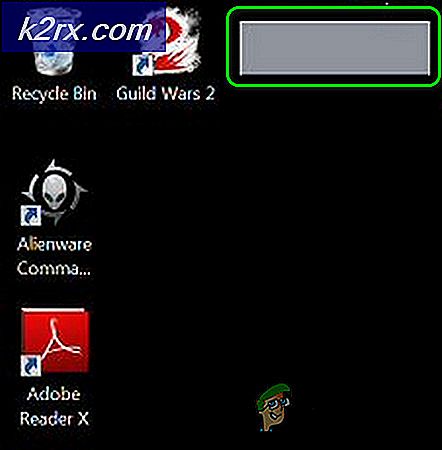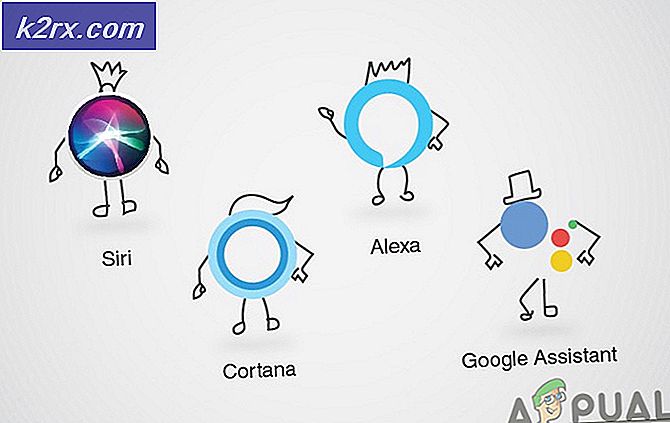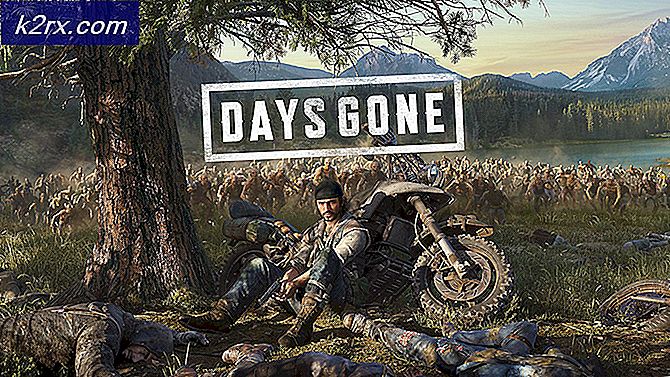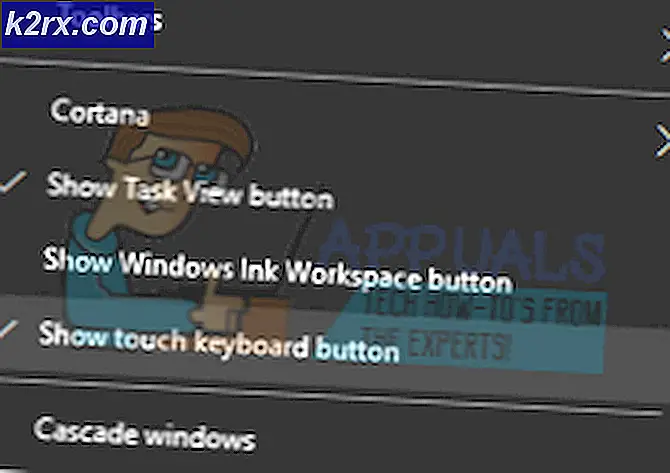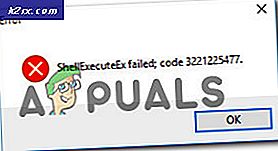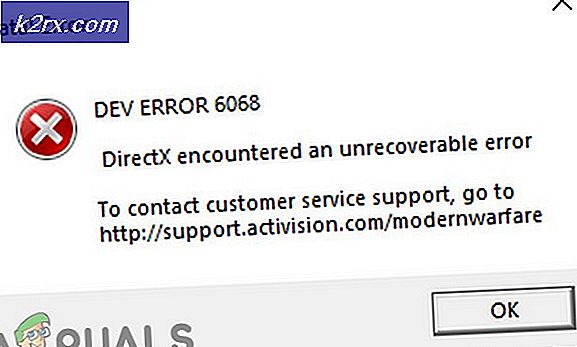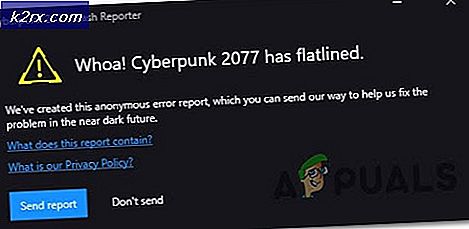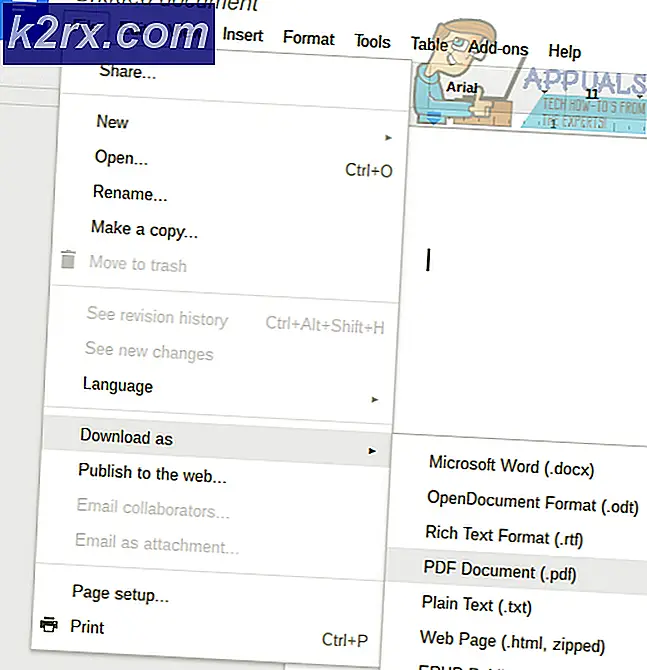Perbaiki: MSVCR90.dll Tidak Ditemukan atau Tidak Ada
Beberapa pengguna telah melaporkan menerima kesalahan yang terkait dengan file MSVcr90.dll . Kejadian kesalahan yang paling dilaporkan adalah MSVCR90.dll Not Found dan MSVCR90.dll hilang . Ini biasanya ditemui saat startup atau ketika pengguna mencoba untuk membuka aplikasi Microsoft Office. Ini cukup umum terjadi pada komputer yang baru-baru ini ditingkatkan dari Windows 7 ke Windows 10.
Namun, kesalahan ini juga sering dilaporkan dengan produk Adobe seperti Photoshop dan Illustrator atau saat membuka game tertentu yang memerlukan pustaka DLL opsional yang tidak diinstal dengan gim.
Bergantung pada aplikasi mana yang menampilkan kesalahan MSVCR90.dll dan versi Windows Anda, Anda mungkin akan menemukannya dalam beberapa format berbeda. Berikut ini daftar pendek dengan pesan kesalahan umum lainnya:
- Aplikasi ini gagal dijalankan karena msvcr90.dll tidak ditemukan. Menginstal ulang aplikasi dapat memperbaiki masalah ini.
- Tidak dapat menemukan * Path to DLL * \ msvcr90.dll
- Tidak dapat memulai * Aplikasi *. Komponen yang diperlukan tidak ada: msvcr90.dll. Silakan instal * Aplikasi * lagi.
Apa itu MSVCR90.DLL?
MSVCR90.DLL adalah bagian dari pembaruan opsional Visual C ++ redistributable . File mSVCR90.dll adalah DLL (Dynamic Link Library) yang umum digunakan oleh program yang dibuat di Microsoft Visual C ++ 2008 .
Mengingat fakta bahwa kerangka kerja pengembangan aplikasi Microsoft Visual C ++ 2008 cukup tua, file mSVCR90.dll sangat jarang di antara aplikasi yang baru dirilis. Namun, jika saat ini Anda telah menginstal banyak aplikasi (atau game) yang cukup lama, Anda mungkin memiliki banyak salinan mSVCR90.dll yang sama yang tersebar di komputer Anda.
Jika saat ini Anda berjuang dengan kesalahan mSVCR90.dll, metode yang ditampilkan dalam artikel ini akan membantu. Di bawah ini Anda memiliki kumpulan perbaikan potensial yang digunakan pengguna dalam situasi yang sama untuk menyelesaikan masalah. Harap ikuti setiap perbaikan potensial dalam rangka sampai Anda menemukan metode yang menyelesaikan kesalahan mSVCR90.dll dalam situasi khusus Anda.
Metode 1: Memasang Paket Visual C ++ Redist yang hilang
Sebelum Anda melakukan hal lain, penting untuk memastikan bahwa Anda benar-benar memiliki kerangka pengembangan aplikasi yang berisi file MSVCR90.dll yang diinstal di komputer Anda. Instalasi Microsoft Visual C ++ 2008 Redistributable Package akan memungkinkan Anda untuk memverifikasi apakah kesalahan itu terjadi karena Anda kehilangan file librari tautan dinamis ini.
Berikut ini panduan cepat untuk menginstal Paket Microsoft Visual C ++ 2008 Redist yang diperlukan:
- Kunjungi tautan ini (di sini ), pilih bahasa Anda dan klik tombol Unduh .
- Tunggu hingga unduhan selesai, lalu buka penginstal vcredist_86.exe . Tekan Ya pada UAC (Kontrol Akun Pengguna) dan kemudian ikuti petunjuk di layar untuk menginstal paket redist yang hilang.
Catatan: Jika paket redistributable sudah diinstal, pilih Uninstall untuk menghapus versi saat ini dari komputer Anda. Kemudian, buka lagi penginstal dan ikuti petunjuk untuk menginstal Microsoft Visual C ++ 2008 Redistributable Package lagi. Beberapa pengguna telah melaporkan bahwa ini berhasil menyelesaikan kesalahan MSVCR90.dll yang disebabkan oleh file rusak. - Setelah paket redistributable diinstal, reboot komputer Anda secara manual jika tidak secara otomatis diminta untuk melakukannya. Pada startup berikutnya, buka aplikasi yang sebelumnya menunjukkan kesalahan terkait dengan file MSVCR90.dll dan lihat apakah masalah telah diselesaikan. Jika Anda masih melihat pesan kesalahan yang sama, pindah ke Metode 2 .
Metode 2: Memperbaiki aplikasi yang gagal (jika berlaku)
Beberapa pengguna telah berhasil menyelesaikan masalah setelah memperbaiki aplikasi yang menampilkan kesalahan MSVCR90.dll . Metode ini sangat efektif dengan aplikasi yang gagal dari Microsoft Office suite, tetapi tidak akan berlaku untuk beberapa program yang tidak memiliki strategi perbaikan. Ini akan menyelesaikan tujuan mengganti file MSVCR90.dll jika itu rusak, sehingga menyelesaikan masalah.
Catatan: Perlu diingat bahwa tergantung pada program yang menampilkan kesalahan, Anda mungkin perlu memasukkan media instalasi untuk melakukan perbaikan.
Di bawah ini Anda memiliki panduan dengan langkah-langkah yang diperlukan untuk memperbaiki program rusak milik Microsoft Office Suite . Langkah-langkah yang tepat mungkin berbeda jika Anda mengalami masalah dengan program yang berbeda:
TIP PRO: Jika masalahnya ada pada komputer Anda atau laptop / notebook, Anda harus mencoba menggunakan Perangkat Lunak Reimage Plus yang dapat memindai repositori dan mengganti file yang rusak dan hilang. Ini berfungsi dalam banyak kasus, di mana masalah ini berasal karena sistem yang rusak. Anda dapat mengunduh Reimage Plus dengan Mengklik di Sini- Tekan tombol Windows + R untuk membuka kotak Run. Kemudian, ketik appwiz.cpl dan tekan Enter untuk membuka Program dan Fitur .
- Dalam Program dan Fitur, klik kanan pada Microsoft Office suite (atau aplikasi lain dan klik Ubah .
- Di menu berikutnya, pilih Perbaiki dan ikuti petunjuk di layar untuk memulai kembali komponen yang menyebabkan masalah (termasuk MSVCR90.dll).
- Setelah perbaikan selesai, reboot komputer Anda. Pada startup berikutnya, buka aplikasi lagi dan lihat apakah masalah muncul kembali.
Jika Anda masih mengalami masalah yang sama atau metode ini tidak berlaku, lanjutkan ke Metode 3 .
Metode 3: Menghapus plugin yang disalin dengan buruk di Photoshop dan Illustrator (jika ada)
Jika Anda mengalami masalah ini ketika mencoba membuka Photoshop, Illustrator atau produk Adobe lainnya, Anda mungkin ingin melihat apakah Anda menginstal plugin apa pun. Pengguna yang mengalami masalah yang sama telah melaporkan bahwa plugin adalah penyebab umum untuk memicu kesalahan MSVCR90.dll pada pengeditan foto program Adobe seperti Photoshop dan Illustrator.
Ini biasanya terjadi ketika pengguna mencoba memigrasikan plug-in dari versi program yang lebih lama ke yang baru. Kesalahan terjadi karena kebanyakan plugin akan menginstal file tambahan di folder photoshop utama (seperti MSVCR90.dll) yang tidak akan terbawa jika pengguna memindahkan plug-in secara manual.
Untuk memverifikasi apakah ini penyebab masalah, hapus semua file plug-in yang Anda salin secara manual dan kemudian gunakan penginstal untuk menginstal plugin. Setelah instalasi selesai, reboot komputer Anda dan lihat apakah masalah telah teratasi pada startup berikutnya.
Jika metode ini tidak berlaku atau tidak memperbaiki masalah, pindah ke metode lain di bawah ini.
Metode 4: Menghapus Pembaruan Keamanan untuk Microsoft Excel 2010 (KB3085609)
Jika Anda mendapatkan MSVCR90.dll hilang kesalahan khusus dengan Excel 2010, masalahnya kemungkinan besar disebabkan oleh bug dalam satu pembaruan keamanan (KB3085609). Pengguna yang mengalami masalah yang sama telah berhasil menghilangkan masalah dan membuka Excel setelah menghapus Pembaruan Keamanan untuk Microsoft Excel 2010 (KB3085609) Edisi 32-Bit.
Seharusnya, pembaruan keamanan ini tidak hanya menabrak Excel 2010 tetapi juga versi Excel yang lebih baru.
Berikut ini panduan cepat tentang cara mencopot pemutakhiran keamanan KB3085609 dan mencegahnya menginstal lagi:
- Tekan tombol Windows + R untuk membuka kotak Run. Kemudian, ketik appwiz.cpl dan tekan Enter untuk membuka Program dan Fitur .
- Di Program dan Fitur, gunakan panel sisi kiri untuk mengklik Pembaruan yang Diinstal .
- Selanjutnya, dalam daftar pembaruan yang diinstal, mencari Pembaruan Keamanan untuk Microsoft Excel 2010 ( KB3085609 ) Edisi 32-Bit. Setelah Anda menemukannya, klik kanan dan pilih Uninstall, kemudian ikuti petunjuk di layar untuk menghapusnya dari komputer Anda.
- Reboot komputer Anda dan lihat apakah Anda sekarang dapat membuka Excel pada startup berikutnya. Jika Anda, Anda baru saja berhasil mengidentifikasi pelakunya.
Bahkan jika masalahnya sudah diperbaiki sekarang, masalah akan kembali jika Anda membiarkannya seperti ini. WU (Pembaruan Windows) akan menginstal ulang pembaruan secara otomatis kecuali Anda memblokirnya. Untuk memblokir KB3085609 agar tidak menginstal lagi, Anda perlu menginstal Tampilkan atau sembunyikan pemutakhiran pembaruan . Setelah Anda mengunduhnya, buka dan tekan Berikutnya, lalu tunggu sampai penyidikan selesai. Kemudian, klik Sembunyikan pembaruan, centang kotak yang terkait dengan pembaruan KB3085609 dan tekan Berikutnya untuk menyembunyikannya.
Itu dia. Pembaruan KB3085609 akan dicegah untuk menginstal lagi. Anda seharusnya tidak dapat terus menggunakan Excel tanpa menghadapi MSVCR90.dll yang hilang kesalahan.
TIP PRO: Jika masalahnya ada pada komputer Anda atau laptop / notebook, Anda harus mencoba menggunakan Perangkat Lunak Reimage Plus yang dapat memindai repositori dan mengganti file yang rusak dan hilang. Ini berfungsi dalam banyak kasus, di mana masalah ini berasal karena sistem yang rusak. Anda dapat mengunduh Reimage Plus dengan Mengklik di Sini